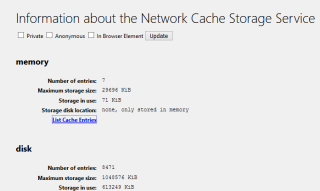Mozilla Firefox adalah browser terpopuler kedua yang digunakan di seluruh dunia setelah Google Chrome. Jika Anda menghadapi masalah saat menggunakan Browser Firefox, menghapus dan menginstal ulang bukanlah solusi optimal. Meskipun, itu mungkin menyelesaikan masalah untuk sementara waktu sampai masalah muncul kembali. Sangat penting untuk menemukan solusi permanen untuk menyelesaikan masalah ini sekali dan untuk semua. Untuk mengatasi masalah apa pun, kami perlu mengidentifikasi masalah dan Firefox memiliki alat bawaan, yang memantau kinerjanya dan peristiwa yang terjadi.
Bagaimana Mendapatkan Informasi Saat Firefox Terus Menerjang?
Untuk memecahkan masalah, Firefox terus mogok, mari kita bahas alat dan laporan yang ada di browser Firefox bawaan. Ada berbagai laporan dan ringkasan kinerja yang disajikan oleh Firefox dan dapat diakses dengan mengetikkan jalurnya di bilah alamat Mozilla Firefox.
Tentang Tembolok Firefox
Ketik about: cache di bilah alamat.
Halaman ini memberikan informasi tentang Layanan Penyimpanan Cache Jaringan seperti rincian beberapa entri, ukuran dan lokasi penyimpanan maksimum dan saat ini. Anda juga dapat mengeklik tautan yang relevan untuk mengetahui lebih banyak tentang setiap entri cache dan kapan entri tersebut dibuat. Informasi dipisahkan ke dalam cache Memori, cache disk, dan cache aplikasi.
Baca Juga: Perbaiki Pesan Kesalahan "Firefox sudah berjalan tetapi tidak merespons".
Tentang Firefox Crash
Ketik about: crash di address bar
Saya tidak mengharapkan siapa pun untuk mengingat berapa kali sistem Anda mogok, tetapi untungnya bagi Anda, Firefox menyimpan catatan tentang kerusakannya. Saya percaya tidak ada browser lain yang mencatat log kekurangannya. Tangkapan layar di atas akan memberi Anda gambaran tentang bagaimana peristiwa kecelakaan akan direkam bersama dengan tanggal dan waktu. Setelah pengguna mengklik tombol Kirim, laporan akan dikirim ke Mozilla, yang merupakan perusahaan induk Firefox. Ini akan membantu memecahkan masalah Firefox terus macet.
Baca Juga: 4 Cara Mengamankan Browser Firefox Anda
Tentang Memori Firefox

Ketik about: memory di address bar
Halaman penting lainnya yang perlu dipertimbangkan saat memecahkan masalah Firefox adalah halaman detail memori yang mengungkapkan informasi tentang penggunaan memori Firefox.
Pertama, klik tombol Ukur, dan itu akan menampilkan bagaimana memori Anda digunakan.

Kedua, Anda dapat menyimpan laporan saat ini untuk dibandingkan dengan laporan lain nanti.

Kotak ketiga memungkinkan pengguna untuk mengurangi penggunaan memori Firefox dengan 3 opsi berbeda.

Tombol GC atau Garbage Collection memindai memori Firefox. Itu mencari sisa-sisa dari sesi sebelumnya, terutama kode JS dan menghapusnya karena menempati ruang memori yang tidak perlu.
CC atau Cycle Collection bertanggung jawab untuk memindai Firefox secara keseluruhan dan menghapus data yang tidak diinginkan dan membantu memecahkan masalah Firefox terus mogok.
Tombol Minimize Memory Usage memiliki fungsi yang sama dengan GC dan CC tetapi menjalankan setiap proses sebanyak 3 kali sehingga jika ada yang terlewat di scan pertama, bisa diambil di scan kedua.
Menggunakan salah satu tombol ini akan mengosongkan memori dan mencegah Firefox mogok.
Baca Juga: Langkah-Langkah Memblokir Pelacak Dengan Firefox
Tentang Jaringan Firefox
Ketik about: networking di address bar
Halaman ini menampilkan informasi tentang situs web dan jaringan yang terhubung melalui browser Firefox. Semua halaman web yang Anda kunjungi disebutkan di sini dengan kolom aktif yang menunjukkan apakah sesi sedang berjalan. Anda juga dapat memeriksa apakah ada situs web yang diakses tanpa lapisan soket aman dengan False yang menunjukkan tidak ada SSL. Pilihan lain termasuk DNS, Soket Web dan ID Jaringan Unik. Ini akan membantu memecahkan masalah Firefox terus macet.
Baca Juga: 10 Pemblokir Iklan Terbaik Untuk Firefox
Tentang Kinerja Firefox

Ketik about: performance di address bar
Halaman ini mengungkapkan konsumsi sumber daya memori oleh setiap halaman atau add-on yang sedang aktif. Ini memberikan informasi waktu nyata tentang Dampak Energi dan ukuran memori yang digunakan. Ini diperlukan, terutama ketika Firefox Anda bermasalah, dan Anda ingin mengidentifikasi penyebab utama untuk mencegah Firefox dari Crash.
Baca Juga: Pelajari Tentang Pengaturan Firefox yang Berguna Ini untuk Menjadikan Diri Anda Seorang Pro
Tentang Profil Firefox
Ketik tentang: profil di bilah alamat
Solusi terakhir yang berhasil bagi saya di masa lalu adalah membuat profil baru dan memulai ulang peramban Firefox secara normal. Gunakan untuk sementara dan amati jika Anda menerima masalah yang sama dan hapus profil lama nanti. Anda juga dapat mencoba memulai ulang dengan pengaya dinonaktifkan, dan ini akan membantu mengidentifikasi apakah ada ekstensi yang salah.
Tentang Konfigurasi Firefox
Ketik about: config di address bar

Bab terakhir dari kisah Tentang Firefox berakhir dengan pengaturan Konfigurasi. Ada banyak pengaturan yang dapat dikonfigurasi. Namun, dengan dua jendela pencegahan sebelum mengakses halaman ini, memberi saya perasaan bahwa ada sesuatu yang lebih baik tidak tersentuh.
Baca Juga: Bagaimana Cara Mengaktifkan Mode Kios di Browser Firefox?
Sudahkah Anda Menjelajahi Langkah-Langkah Cara Mengatasi Masalah Saat Firefox Terus Menerjang?
Solusi Terakhir, Tentu saja, adalah menghapus dan menginstal ulang Browser Firefox. Jika semua langkah di atas tidak memperbaiki masalah Anda, maka Anda dapat mencoba memperbarui Sistem Operasi Anda, memperbarui Firefox dan menjalankannya tanpa Pengaya apa pun. Jika Anda mengetahui langkah lain, yang tidak disebutkan di sini, beri tahu kami dengan membuat catatan di bagian komentar di bawah.
Ikuti kami di media sosial – Facebook dan YouTube . Untuk pertanyaan atau saran, beri tahu kami di bagian komentar di bawah. Kami akan senang untuk kembali kepada Anda dengan solusi. Kami memposting secara teratur tentang tips dan trik bersama dengan solusi untuk masalah umum yang terkait dengan teknologi. Berlangganan buletin kami untuk mendapatkan pembaruan rutin tentang dunia teknologi.